Linksys AE6000: Brukerhåndbok
Brukerhåndbok: Linksys AE6000

a
Brukerhåndbok
AE6000
Trådløs mini-USB-adapter AC580 – to bånd
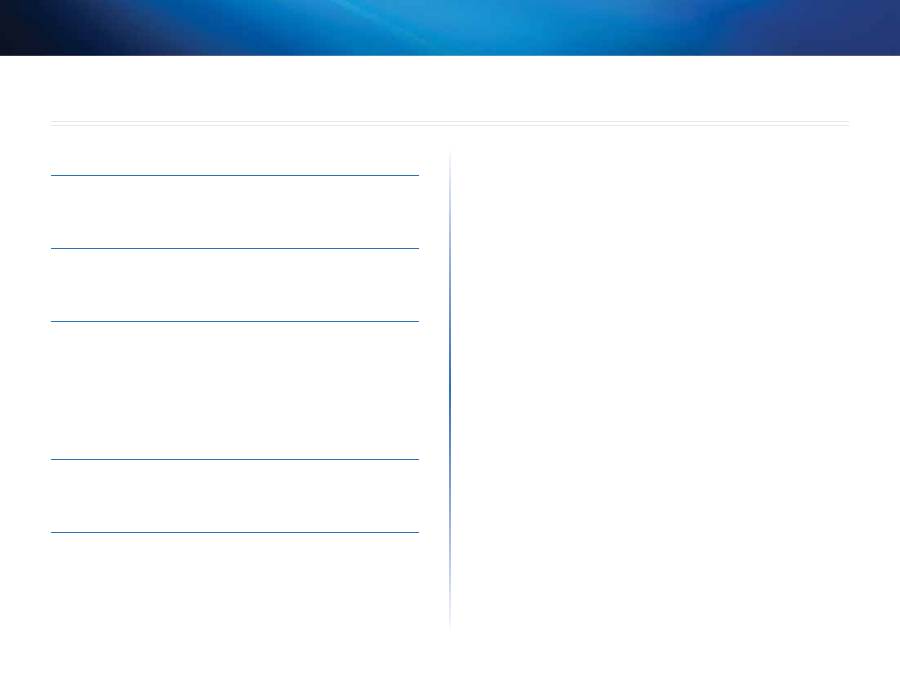
i
LinksysAE6000
i
Produktoversikt
Funksjoner
1
Installering
Installering
2
Konfigurere det trådløse nettverket
Wi-FiProtectedSetup
3
Konfigureringsverktøyfortrådløstnettverk
3
Operativsystemetsinnebygdefunksjonfor
trådløstnettverk
3
Feilsøking
AE6000
10
Spesifikasjoner
LinksysAE6000
11
Innhold
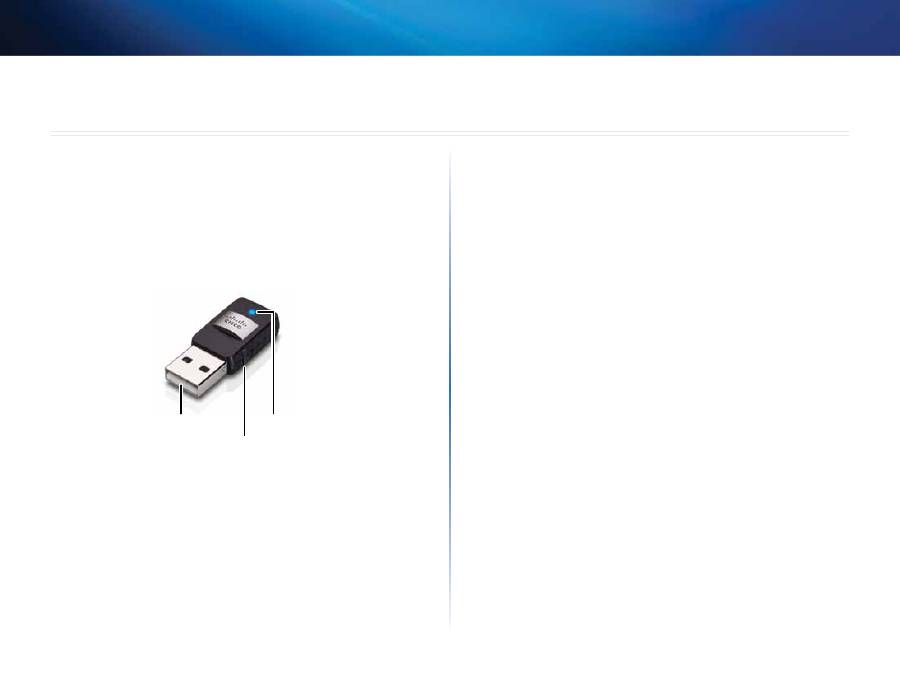
1
Produktoversikt
LinksysAE6000
1
Takk for at du har valgt den trådløse Linksys-mini-USB-adapteren AC580.
Nettverkskortetbrukerdennyesteteknologienfortrådløsenettverkoglegger
til eller oppgraderer muligheter for trådløs tilkobling på Windows-baserte
stasjonæreellerbærbaredatamaskiner.Foråbidratilåbeskyttedataenedine
ogpersonvernetkandubrukeWPA2-kryptering(Wi-FiProtectedAccess2)tilå
sikredentrådløsetilkoblingen.
Funksjoner
USB-plugg
Wi-FiProtectedSetup-knapp
LED
USB-plugg:
KobledenneendentilentilgjengeligUSB-portpådatamaskinen.
LED:
Blinkernårdeteraktivitetpådettrådløsenettverket.
Wi-Fi Protected Setup™-knapp:
Trykk på denne knappen og på knappen
forWi-Fi Protected Setup på ruteren eller tilgangspunktet når du skal koble
datamaskinentildettrådløsenettverket.
Produktoversikt
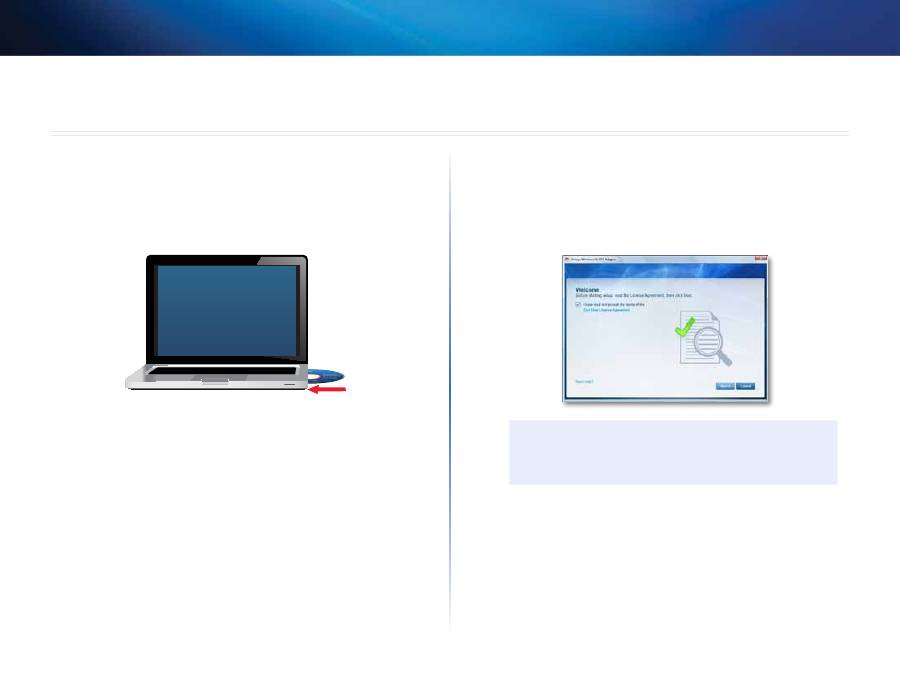
2
Installering
LinksysAE6000
2
Dettekapitteletbeskriverfremgangsmåtenforinstalleringavnettverkskortet.
Installering
Slikinstallererdunettverkskortet:
1.
SettinnCDeniCD-ellerDVD-stasjonenpådatamaskinen.
2.
HvisdubrukerWindows8,klikkerdupå
Tap to choose what happens
to this disc (Trykk for å velge hva som skjer med denne disken)
øverst
tilhøyreiskjermbildet.
3.
Klikkpå
Set up your Linksys Adapter
(InstallerLinksys-kortet).
Hvisdetteikkevises,åpnerduinstalleringsfilenpåCD-endirekte.Dette
gjørduvedåfølgedefølgendetrinneneforoperativsystemetditt:
Windows 8
a.
Angi
Computer (Datamaskin)
på hovedskjermbildet, og klikk
deretterpå
Computer (Datamaskin)
nårdettevisesi
Apps
-listen.
b.
DobbeltklikkpåCD-ellerDVD-stasjonen.
Windows 7 og Windows Vista
a.
Gåtil
Start > Datamaskin
.
b.
DobbeltklikkpåCD-ellerDVD-stasjonen.
Windows XP
a.
Klikkpå
Start
ogderetterpå
My Computer (Min datamaskin)
.
b.
DobbeltklikkpåCD-ellerDVD-stasjonen.
4.
Følg instruksjonene på skjermen for å fullføre konfigureringen av det
trådløseLinksys-nettverkskortet.
Merk
Dumåbarekjøreinstalleringenforåinstallerenettverkskortetén
gang.Nårduharkjørtinstalleringen,gjenkjennerdatamaskinen
nettverkskortethvergangdetkoblestildatamaskinensUSB-port.
Installering
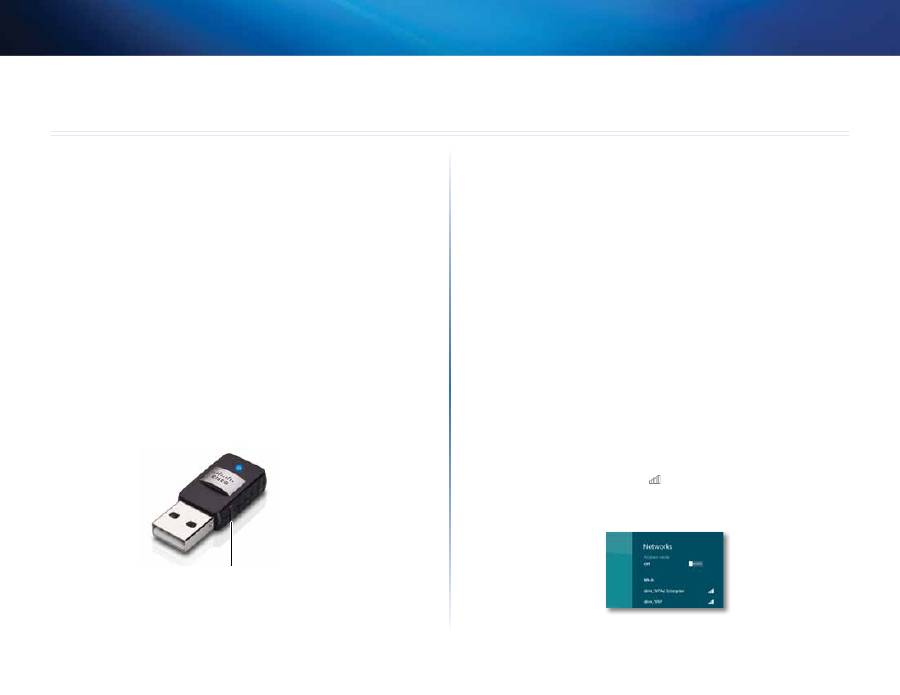
3
Wi-FiProtectedSetup
LinksysAE6000
3
Nårduskalkonfigurereadapterensinnstillingerfortrådløstilkobling,kandu
brukefølgende:
•
Wi-Fi Protected Setup™ (hvis ruteren, gatewayen eller tilgangspunktet
støtterdet)
•
datamaskinenskonfigureringsverktøyfortrådløstnettverk
•
operativsystemets innebygde funksjon for installering av trådløst
nettverk
Wi-Fi Protected Setup
Slik kobler du til ved hjelp av Wi-Fi Protected Setup:
1.
Trykk på knappen for Wi-Fi Protected Setup på den trådløse ruteren,
gatewayenellertilgangspunktet.
2.
Innen to minutter trykker du på og holder inne knappen for Wi-Fi
ProtectedSetuppåsidenavadaptereniminsttresekunder.LED-lampen
blinkerundertilkoblingoglyserderetterkontinuerlignårtilkoblingener
fullført.
Wi-FiProtectedSetup-knapp
Konfigureringsverktøy for trådløst
nettverk
Hvisdatamaskinenharetkonfigureringsverktøyfortrådløstnettverkinstallert,
kanduseidentilhørendedokumentasjonenhvisdutrengerveiledning.
Operativsystemets innebygde funksjon
for trådløst nettverk
Følginstruksjoneneidetaktuelleavsnittetnedenforhvisdutrengerinformasjon
omhvordandubrukerdetinnebygdeverktøyetioperativsystemet:
•
”Windows8”påside3
•
”Windows7”påside4
•
”WindowsVista”påside5
•
”WindowsXP”påside7
Windows 8
Når du har installert adapteren, flytter du musepekeren nederst til
høyre i skjermbildet og klikker på
Settings
(Innstillinger). Klikk på
ikonet for trådløst nettverk
. Menyen
Network
(Nettverk) åpnes til
høyreiskjermbildet,ogdervisesdettilgjengeligetrådløsenettverkog
gjeldendetilkoblingsstatus.
Konfigureredettrådløsenettverket
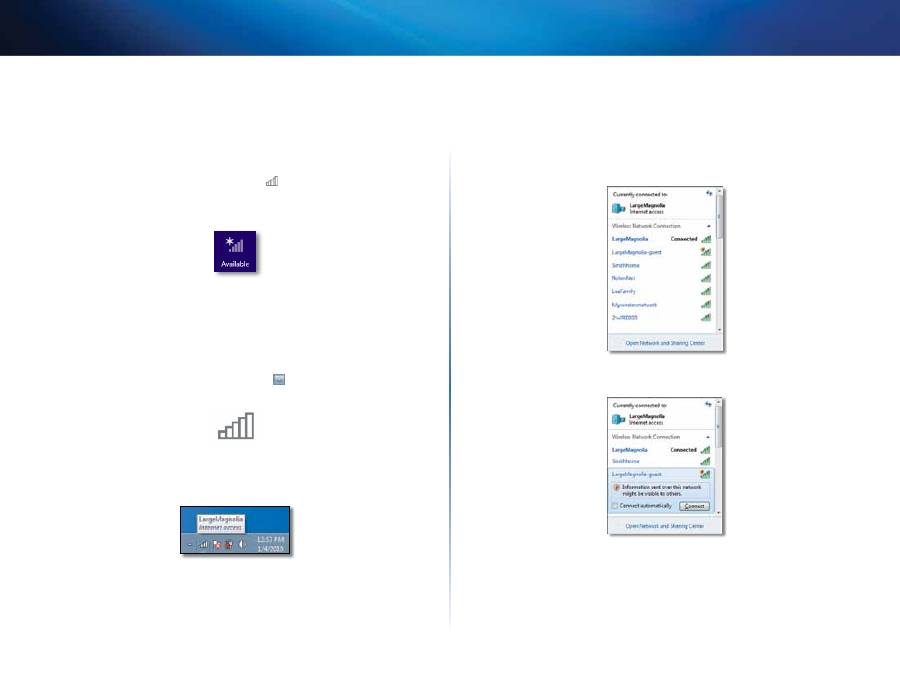
4
Operativsystemetsinnebygdefunksjonfortrådløstnettverk
LinksysAE6000
Ny trådløs tilkobling
Slik kobler du til et nytt trådløst nettverk:
1.
Flyttmusepekerennedersttilhøyreiskjermbildet,ogklikkpå
Settings
(Innstillinger).
2.
Klikk på ikonet for trådløst nettverk
. Menyen
Network
(Nettverk)
åpnes, og der vises det tilgjengelige trådløse nettverk og gjeldende
tilkoblingsstatus.
3.
Hvis du blir bedt om det, angir du nødvendig tilleggsinformasjon for
nettverket(foreksempelpassord).
Windows 7
Nårduharinstallertnettverkskortet,visesikonet
Verktøy for konfigurasjon
av trådløst nettverk
i datamaskinens systemstatusfelt. (Hvis ikonet ikke
vises,klikkerdupåpilen
Vis skjulte ikoner
isystemstatusfeltet.)
Hvisduholdermusepekerenoverikonet,visesstatusinformasjonenom
dentrådløsetilkoblingen.
Ny trådløs tilkobling
Slik kobler du til et nytt trådløst nettverk:
1.
Klikk på ikonet
Verktøy for konfigurasjon av trådløst nettverk
. Det
visesenlisteovertilgjengeligetrådløsenettverk.
2.
Velgnettverket,ogklikkderetterpå
Koble til
.
Hvis nettverket ditt ikke bruker trådløs sikkerhet, vil datamaskinen nå
koblestildettrådløsenettverket,ogduerferdig.
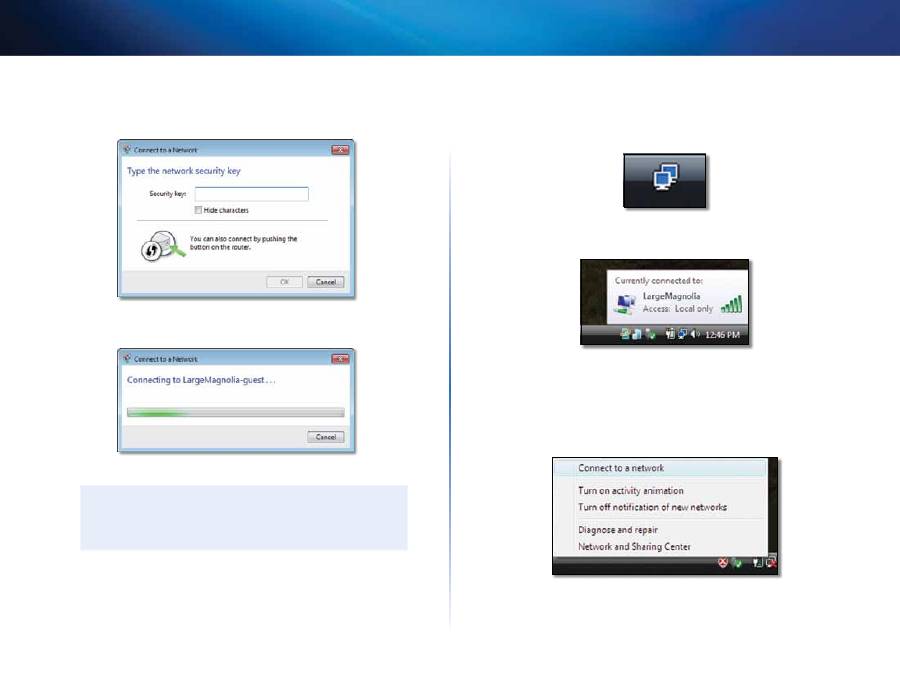
5
Operativsystemetsinnebygdefunksjonfortrådløstnettverk
LinksysAE6000
3.
AngipassordforWPA/WPA2(Wi-FiProtectedAccess)ellerWEP-nøkkelen
(WiredEquivalentPrivacy),avhengigavhvilkensikkerhetstypedubruker,
ogklikkderetterpå
OK
.
Dette skjermbildet vises når nettverkskortet kobles til nettverket. Ikke
avbryt,medmindreduvilbrytetilkoblingen.
Datamaskinenernåkoblettildettrådløsenettverket.
Merk
Hvisdutrengerhjelpiforbindelsemedverktøyetforkonfigurasjon
avtrådløstnettverk,klikkerdupå
Start
ogderetter
Hjelp og
støtte
.
Windows Vista
Nårduharinstallertnettverkskortet,visesikonet
Verktøy for konfigurasjon
av trådløst nettverk
idatamaskinenssystemstatusfelt.
Hvisduholdermusepekerenoverikonet,visesstatusinformasjonenom
dentrådløsetilkoblingen.
Ny trådløs tilkobling
Slik kobler du til et nytt trådløst nettverk:
1.
Høyreklikkpåikonet
Verktøy for konfigurasjon av trådløst nettverk
.
2.
Klikkpå
Koble til et nettverk
.
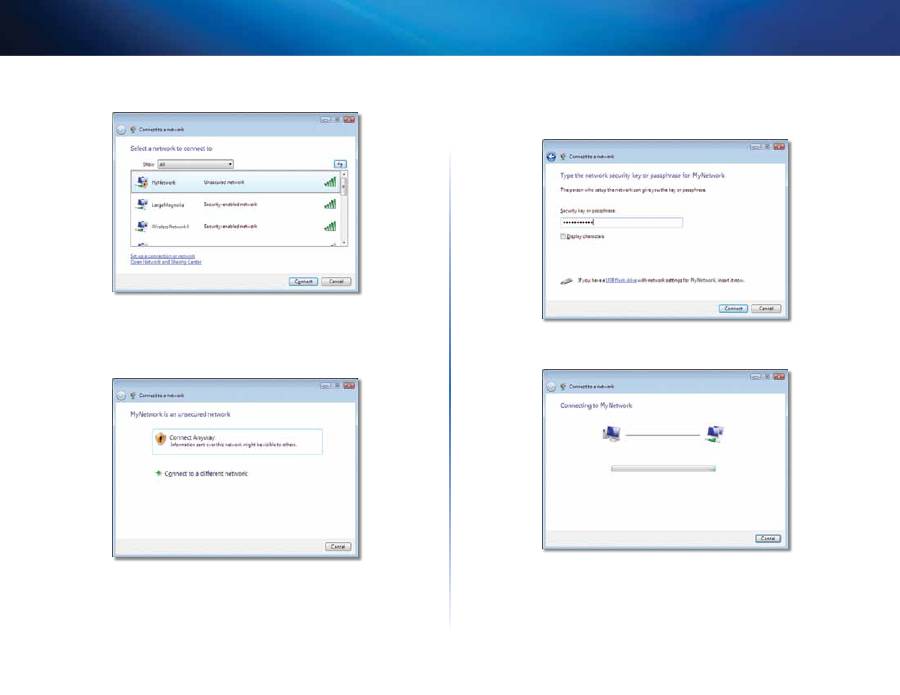
6
Operativsystemetsinnebygdefunksjonfortrådløstnettverk
LinksysAE6000
3.
Velgnettverket,ogklikkderetterpå
Koble til
.
4.
Hvisnettverketbrukertrådløssikkerhet,gårdutiltrinn5.
Hvisnettverket
ikke
brukertrådløssikkerhet,visesdetteskjermbildet.
a.
Hvisduvilkobletildetusikredenettverket,klikkerdupå
Koble til
likevel
oggårtiltrinn6.
5.
AngipassordforWPA/WPA2(Wi-FiProtectedAccess)ellerWEP-nøkkelen
(WiredEquivalentPrivacy),avhengigavhvilkensikkerhetstypedubruker,
ogklikkderetterpå
Koble til
.
Dette skjermbildet vises når nettverkskortet kobles til nettverket. Ikke
avbryt,medmindreduvilavslutteinstalleringen.
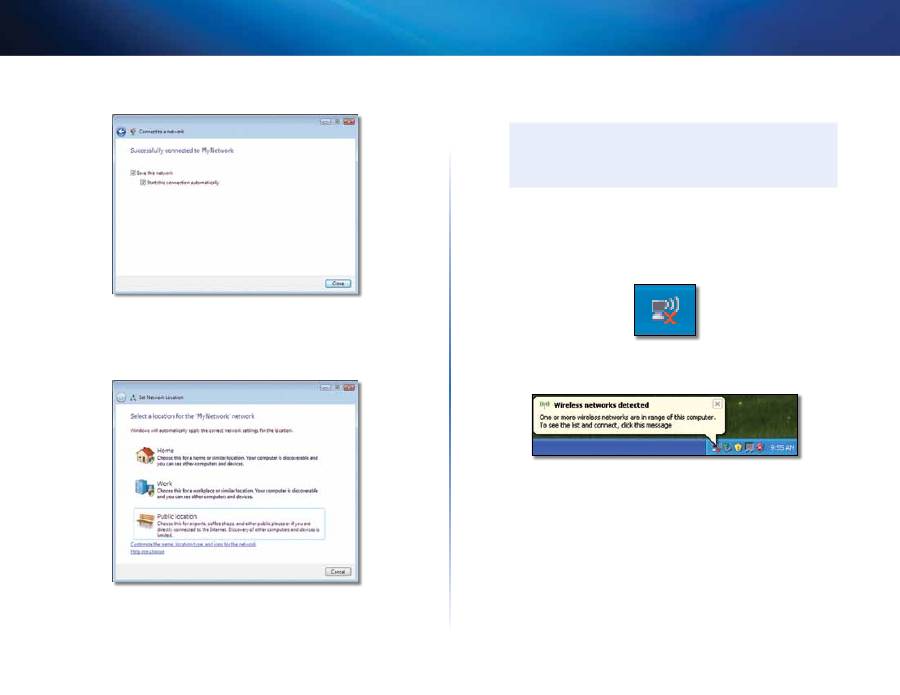
7
Operativsystemetsinnebygdefunksjonfortrådløstnettverk
LinksysAE6000
Detteskjermbildetnårduerkoblettilnettverket.
6.
Hvisduvillagreinnstillingene,velgerdu
Lagre dette nettverket
.
7.
Klikkpå
Lukk
.
Skjermbildet
Angi
nettverksplassering
kanvises.Detteskjermbildetbidrar
tilåbrukederiktigeinnstillingeneforplasseringendin.
a.
Klikk på
Hjemme
,
Jobb
eller
Offentlig sted
, og klikk deretter på
Lukk
påresultatskjermen.
Merk
Hvisdutrengerhjelpiforbindelsemedverktøyetforkonfigurasjon
avtrådløstnettverk,klikkerdupå
Start
ogderetter
Hjelp og
støtte
.
Datamaskinenernåkoblettildettrådløsenettverket.
Windows XP
Nårduharinstallertnettverkskortet,visesikonetforverktøyet
Windows
XP Wireless Zero Configuration
idatamaskinenssystemstatusfelt.
Hvisduholdermusepekerenoverikonet,visesstatusinformasjonenom
dentrådløsetilkoblingen.
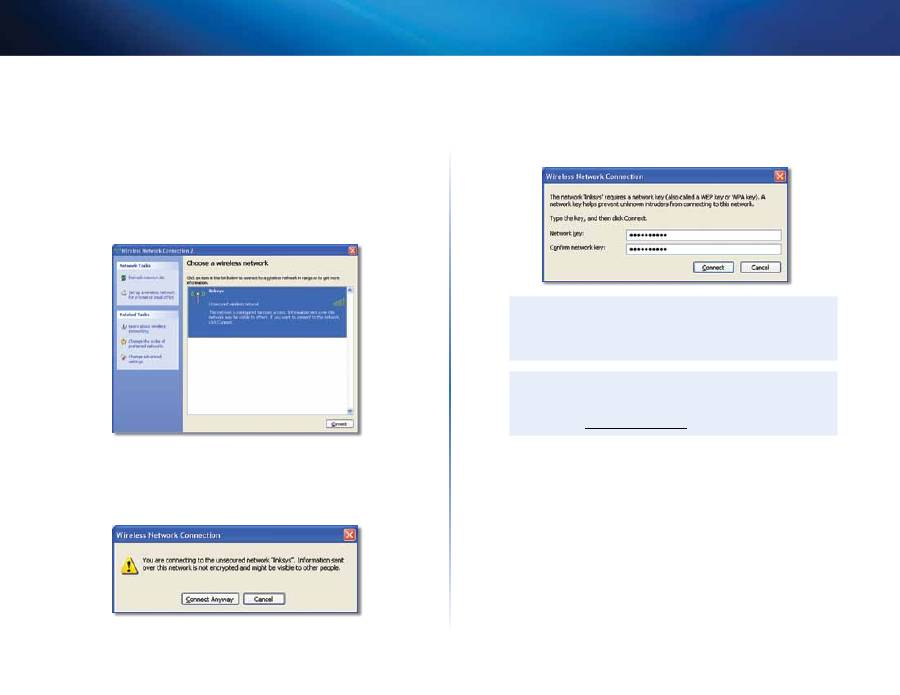
8
Operativsystemetsinnebygdefunksjonfortrådløstnettverk
LinksysAE6000
Ny trådløs tilkobling
Slik kobler du til et nytt trådløst nettverk:
1.
Høyreklikk på ikonet for verktøyet
Windows XP Wireless Zero
Configuration
i datamaskinens systemstatusfelt, og velg deretter
Vis
tilgjengelige trådløse nettverk
.Etvinduviserdetilgjengeligetrådløse
nettverkene.
2.
Velg det trådløse nettverket som du vil koble til, og klikk deretter på
Koble til
.
Hvisnettverketbrukertrådløssikkerhet,gårdutiltrinn4.Ellersgårdu
tiltrinn3.
3.
Klikkpå
Koble til likevel
foråkobleadapterentildetusikredenettverket.
Datamaskinenkoblesnåtildettrådløsenettverket,ogduerferdig.
4.
HvisnettverketbrukerWEP-sikkerhet(WiredEquivalentPrivacy),angir
du WEP-nøkkelen i feltene
Nettverksnøkkel
og
Bekreft nettverksnøkkel
.
Hvis nettverket bruker WPA/WPA2-sikkerhet (Wi-Fi Protected Access),
angirdupassordetifeltene
Nettverksnøkkel
og
Bekreft nettverksnøkkel
.
Klikkpå
Koble til
.
Merk
WindowsXPWirelessZeroConfigurationstøtterikkebrukavWEP-
passord.AngiWEP-nøkkelensombrukesavdentrådløseruteren
ellertilgangspunktet.
Merk
HvisnettverketbrukerWPA2-sikkerhet,børdukontrollereatdu
harinstallertoppdateringenforWindowsXP(KB893357),somer
tilgjengeligpå
www.microsoft.com
.
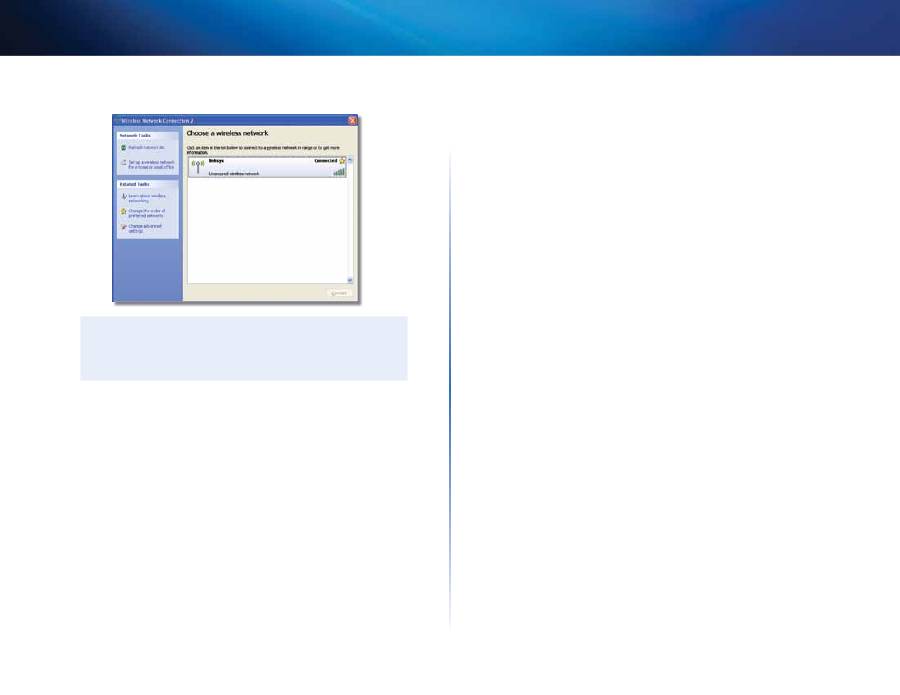
9
Operativsystemetsinnebygdefunksjonfortrådløstnettverk
LinksysAE6000
Dettrådløsenettverketvisessom
Tilkoblet
nårtilkoblingeneraktiv.
Merk
Hvisdutrengerhjelpiforbindelsemedverktøyetforkonfigurasjon
avtrådløstnettverk,klikkerdupå
Start
ogderetter
Hjelp og
støtte
.
Datamaskinenernåkoblettildettrådløsenettverket.
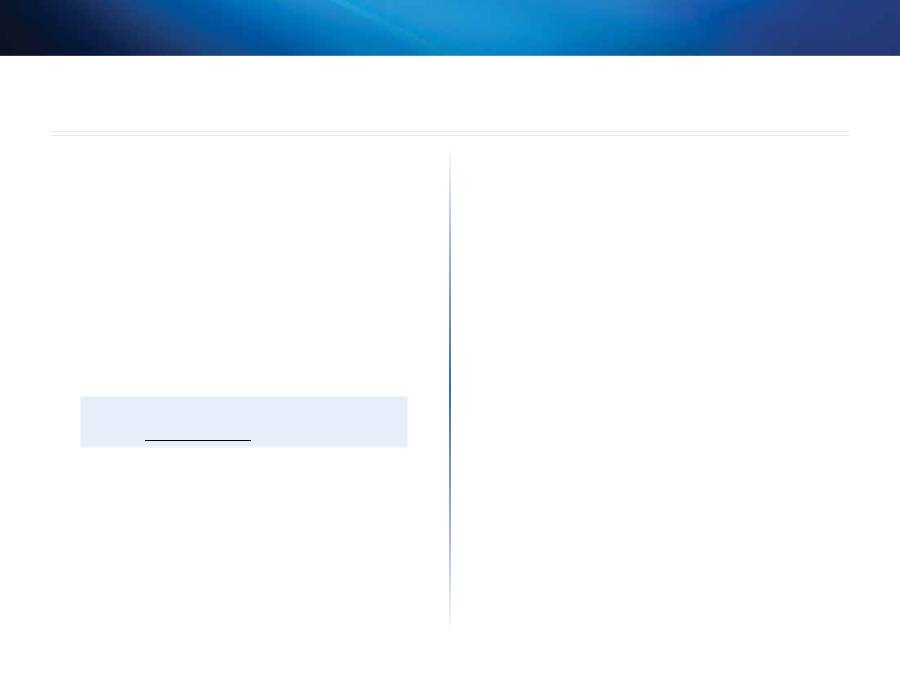
10
Feilsøking
LinksysAE6000
10
AE6000
Datamaskinen gjenkjenner ikke nettverkskortet.
•
KontrolleratnettverkskortetersattordentliginnidatamaskinensUSB-
spor.
•
KoblenettverkskortettilenannenUSB-port.
Datamaskinen kan ikke kommunisere med andre datamaskiner i det
trådløse nettverket.
•
Kontrolleratdatamaskineneerslåttpå.
•
Kontroller at nettverkskortet er konfigurert med samme navn på
det trådløse nettverket (også kalt SSID eller Service Set Identifier) og
innstillinger for trådløs sikkerhet som de andre datamaskinene i det
trådløsenettverket.
Merk
Hvisspørsmåletdittikkebesvaresher,kandugåtilwebområdet
forstøttepå
Linksys.com/support
.
Feilsøking
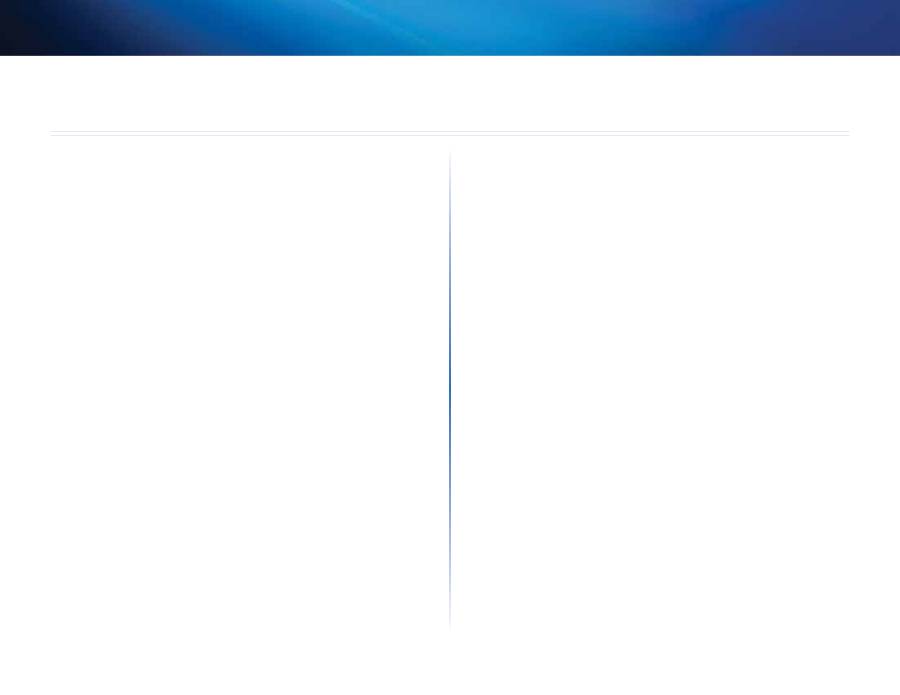
11
Spesifikasjoner
LinksysAE6000
Linksys AE6000
Modellnummer
AE6000
Standarder
802.11a,802.11b,802.11g,802.11n,802.11ac
Grensesnitt
USB2.0
LED-lamper
Tilkobling/aktivitet
Antenner
1interneDual-Band
Knapp
Wi-FiProtectedSetup
Sikkerhetsfunksjoner
WEP,WPA&WPA2Personal,
WPA&WPA2Enterprise,Wi-FiProtected
Setup
Sikkerhetsnøkkelbiter
Opptil128-biterskryptering
Kravtiloperativsystem
WindowsXP,WindowsVista,
WindowsVista64-bitEdition,
Windows7ellerWindows764-bit,
Windows8,Windows8,64-biters
Omgivelser
Mål
35x15x8mm(1,38"x0,59"x0,32")
Vekt
4g(0,14)
Sertifisering
FCC,CE,IC,UL,RoHS,WEEE,IDA,
C-Tick,Wi-FiA/B/G/N/AC
Driftstemperatur
0–40ºC(32–104ºF)
Oppbevaringstemperatur
–20–70ºC(–4–158ºF)
Luftfuktighetfordrift
10–85%ikke-kondenserende
Luftfuktighetforoppbevaring 5–90 %ikke-kondenserende
Spesifikasjonenekanendresutenvarsel.
Spesifikasjoner
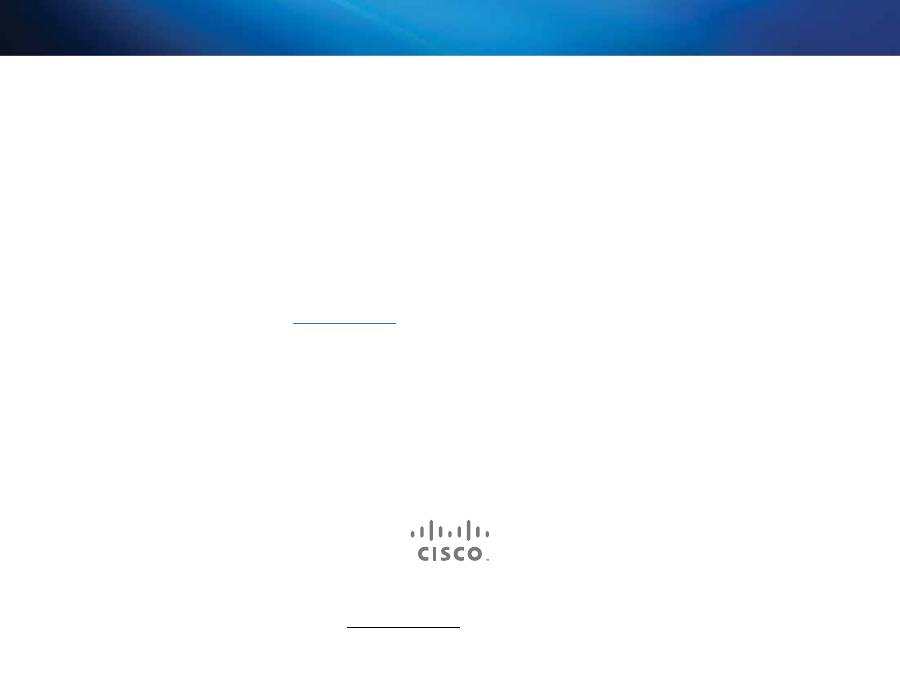
Cisco,Cisco-logoenogLinksyservaremerkerellerregistrertevaremerkerforCiscoog/ellerselskapetstilknyttedeselskaperiUSAogandreland.
DukanfinneenoversiktoverCiscosvaremerkerpå
www.cisco.com/go/trademarks
.Alleandrevaremerkernevntidettedokumentet,tilhørerderespektiveeierne.
©2013Ciscoog/ellerselskapetstilknyttedeselskaper.Medenerett.
Besøk
linksys.com/support
forprisbelønnettekniskbrukerstøttedøgnetrundt
Оглавление
- Ръководство за потребителя
- Uživatelská příručka
- Brugervejledning
- Benutzerhandbuch
- Οδηγός χρήσης
- User Guide
- Guía del usuario
- Käyttöopas
- Guide de l’utilisateur
- Guide de l’utilisateur
- Felhasználói kézikönyv
- Panduan Pengguna
- Guida per l’utente
- Gebruikershandleiding
- Brukerhåndbok
- Podręcznik użytkownika
- Manual do utilizador
- Ghid de utilizare
- Руководство пользователя
- Navodila za uporabo
- Användarhandbok
- คู่มือผู ้ใช ้
- Kullanıcı Kılavuzu
- Керівництво користувача
- Hướng dẫn sử dụng

